Konfigurowanie ustawień związanych z kopiowaniem
Można zmieniać ustawienia kopii, np. rozmiar papieru, typ nośnika czy intensywność.
Naciśnij przycisk Menu, wybierz jeden z elementów ustawień za pomocą przycisków 
 , a następnie naciśnij przycisk OK.
, a następnie naciśnij przycisk OK.
Za pomocą przycisków 
 dostosuj wartości poszczególnych elementów ustawień, a następnie naciśnij przycisk OK. Pojawi się następny element ustawień.
dostosuj wartości poszczególnych elementów ustawień, a następnie naciśnij przycisk OK. Pojawi się następny element ustawień.
Po wprowadzeniu wszystkich ustawień na wyświetlaczu LCD pojawia się ponownie ekran gotowości do kopiowania.
 Uwaga
Uwaga
-
Gwiazdka (*) na wyświetlaczu LCD wskazuje bieżące ustawienie.
-
Niektórych ustawień nie można łączyć z innymi ustawieniami lub elementami menu kopii.
-
Ustawienia rozmiaru strony, rodzaju nośnika itp. są zachowywane nawet po wyłączeniu urządzenia.
-
Powiększ./Pomniej. (Enlarge/Reduce)
Umożliwia wybór metody pomniejszania/powiększania.
 Zmniejszanie lub powiększanie kopii
Zmniejszanie lub powiększanie kopiiPrzykład:
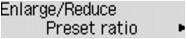
 Uwaga
Uwaga-
Ten element ustawień pojawi się, jeśli są spełnione następujące warunki:
-
Wybrano ustawienie standardowego kopiowania
-
Dla opcji Kopia specjalna (Special copy) wybrano ustawienie Kopia 2-str. (2-sided copy) lub Kopia bez obramow. (Borderless copy)
-
-
-
Intensywność (Copy intensity)
Umożliwia zmianę intensywności.
Przykład:
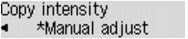
 Uwaga
Uwaga-
Po wybraniu ustawienia Ustaw. auto (Auto adjust) umieść oryginał na płycie szklanej.
-
W przypadku wybrania opcji Ustaw. ręczne (Manual adjust) należy użyć przycisku
 w celu zmniejszenia intensywności lub przycisku
w celu zmniejszenia intensywności lub przycisku  w celu jej zwiększenia.
w celu jej zwiększenia.
-
-
Rozmiar strony (Page size)
Umożliwia wybór rozmiaru ładowanego papieru.
Przykład:
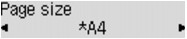
-
Typ nośnika (Media type)
Umożliwia wybór typu ładowanego nośnika.
Przykład:
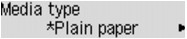
-
Jakość obrazu (Image quality)
Umożliwia dostosowanie jakości obrazu do oryginału.
Przykład:
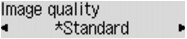
 Uwaga
Uwaga-
Jeśli przy ustawieniu jakości wydruku Niska (Draft) i wybranym typie nośnika Papier zwykły (Plain paper) jakość nie jest zadowalająca, wybierz ustawienie Standardowy (Standard) lub Wysoka (High) i podejmij ponowną próbę kopiowania.
-
Jeśli chcesz wykonać kopię w skali szarości, wybierz ustawienie Wysoka (High). Odcienie szarości umożliwiają odwzorowanie tonów w szerokiej gamie odcieni, a nie jedynie w czerni i bieli.
-
-
Układ 4 na 1 (4-on-1 layout)
Wybierz układ, aby skopiować cztery oryginalne strony na jednym arkuszu papieru, zmniejszając każdy z obrazów. Dostępne są cztery różne układy.
Przykład:
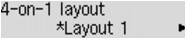
 Uwaga
Uwaga-
To ustawienie jest wyświetlane tylko w przypadku, gdy dla opcji Kopia specjalna (Special copy) wybrano ustawienie Kopia 4 na 1 (4-on-1 copy).
-
-
Sortuj (Collate)
Pozwala wybrać, czy chcesz otrzymywać posortowane wydruki w przypadku sporządzania kilku kopii wielostronicowego oryginału.
Przykład:
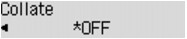
 Uwaga
Uwaga-
Ten element ustawień pojawi się, jeśli są spełnione następujące warunki:
-
Wybrano ustawienie standardowego kopiowania
-
Po wybraniu dla opcji Kopia specjalna (Special copy) ustawienia Kopia 2-str. (2-sided copy)
-
-
-
2-stronnie (2-sided)
Wybierz, czy przeprowadzać kopiowanie dwóch stron oryginału na obie strony jednego arkusza papieru.
Przykład:
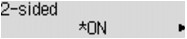
 Uwaga
Uwaga-
Ten element ustawień pojawi się, jeśli są spełnione następujące warunki:
-
Po wybraniu dla opcji Kopia specjalna (Special copy) ustawienia Kopia 2-str. (2-sided copy)
-
Gdy na ekranie ECO (2-stronnie) (ECO (2-sided)) wybrano dla opcji Kopiuj (Copy) ustawienie WŁ. (ON).
-
-
-
Zszywana strona (Stapling side)
Wybierz zszywany bok.
Przykład:
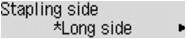
 Uwaga
Uwaga-
Ten element ustawień pojawi się, jeśli są spełnione następujące warunki:
-
Po wybraniu dla opcji Kopia specjalna (Special copy) ustawienia Kopia 2-str. (2-sided copy)
-
Gdy na ekranie ECO (2-stronnie) (ECO (2-sided)) wybrano dla opcji Kopiuj (Copy) ustawienie WŁ. (ON).
-
-

